Quick BI支持通过应用程序接口(Application Programming Interface,即API),获取不同系统上的业务数据作为数据源,本文将为您介绍如何创建API数据源。
前提条件
已有API接口。
使用限制
仅专业版支持创建API数据源。
当API数据源的连接方式为直连模式时,每次请求返回的数据量应满足以下条件:不超过10MB,同时列数不超过100列,行数不超过1000行。
API数据源暂不支持跨源关联。
API数据源仅支持解析JSON结构的请求结果。
功能入口
您可以通过以下任一方式进入API数据源创建页面。
从创建数据源入口进入创建数据源界面,选择API数据源。
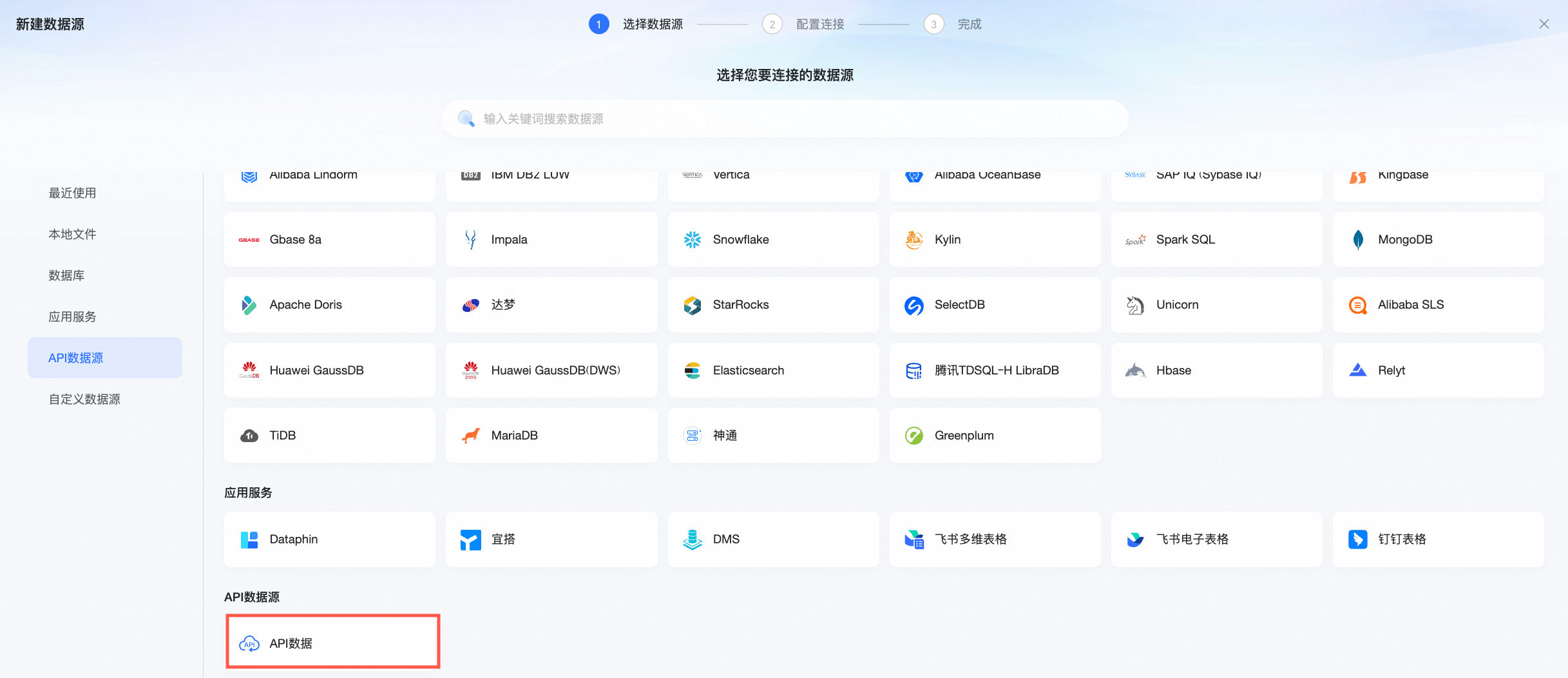
您也可以在API数据源管理界面添加API数据源。
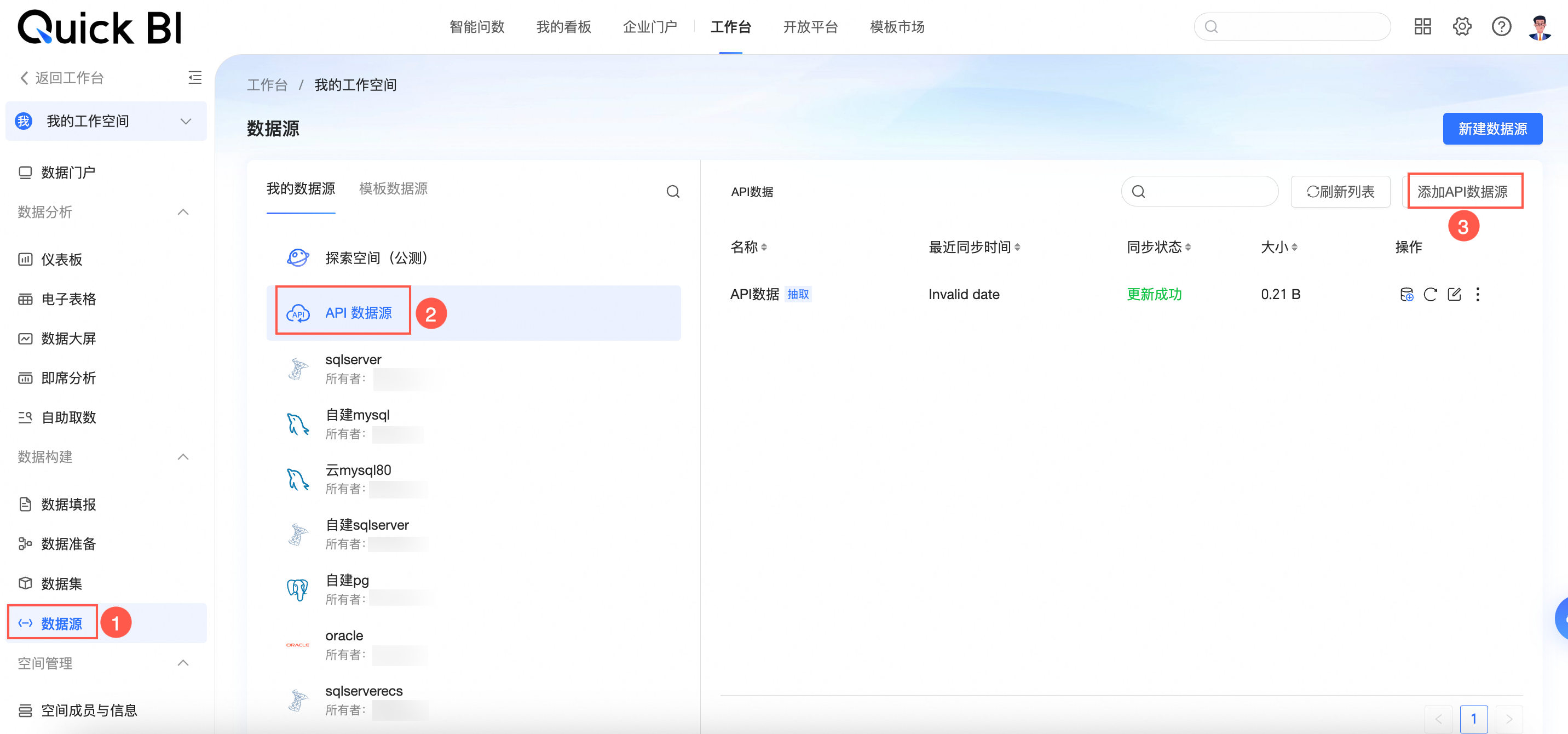
操作步骤
新建一个API数据源主要有建立API连接、解析请求结果、数据同步设置三个步骤。
步骤一:建立API连接
您需要在此步骤中配置API连接的基础认证信息、连接方式及参数设置,具体操作说明如下。
配置基础认证下各项内容的信息。

参数名称
描述
连接名称
API接口在Quick BI数据源列表显示的自定义名称。
名称由汉字、数字、字母、下划线(_)或短划线(-)组合而成。
接口地址
输入API接口的请求地址。
请求类型
选择API接口的请求类型,支持GET和POST两种类型,默认为GET。
GET:通常用于请求服务器上的资源,为数据检索行为,不能修改服务器上的数据。
POST:通常用于向服务器传输数据,例如提交表单,可以修改服务器上的数据。
选择连接方式,支持选择抽取或直连。

抽取:支持手动或周期性定时更新数据,适用于数据实时性要求低的场景。
直连:支持直连API查询,实时更新数据,适用于实时性要求高的小数据量场景。
直连方式支持开启短效缓存,缓存时间可以选择5分钟、10分钟、30分钟。开启后,在一定时间内可避免重复发送请求,保护源端API服务访问性能不受影响,并节省API服务的调用费用。
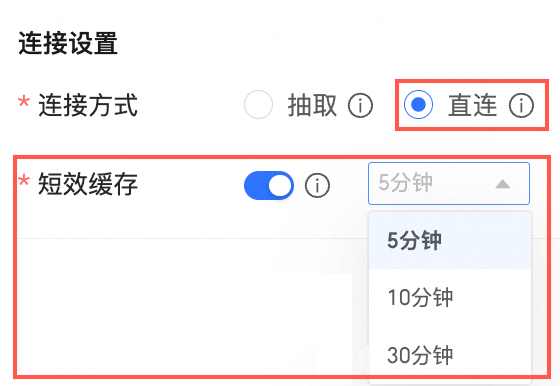
说明直连模式下,每次请求返回的数据量应满足以下条件:不超过10MB,同时列数不超过100列,行数不超过1000行。
自6.0.1版本起,抽取模式下创建的API数据源在新建数据集时,可通过系统内置函数新增计算字段。
(可选)在参数设置中配置需要传参的数据,您可以按需决定是否配置。
参数名称
描述
普通参数
请求地址后面的参数即为普通参数,格式为
url?key1=value1&key2=value2。您可以单击添加参数,通过普通参数传参。例如,对于数据量过大的API接口,您可以通过分页的方式请求,提供一个动态参数
${PageIndex}进行传参。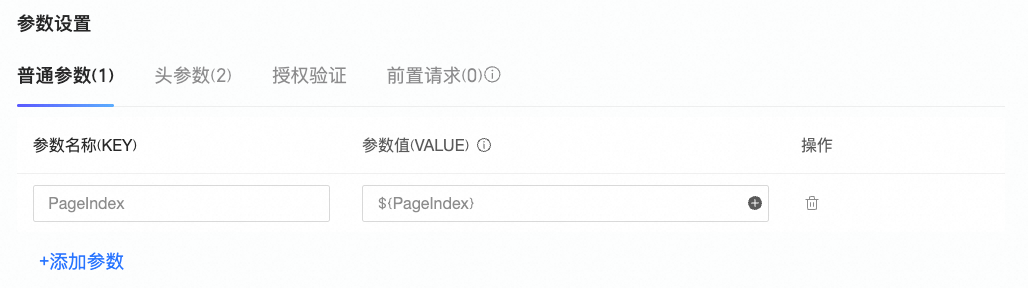 关于参数的具体介绍请参见参数介绍。
关于参数的具体介绍请参见参数介绍。头参数
存放在Header中的即为头参数。
通常不变的量通过Header传参,支持手动增(①)删(②)改(③)Header参数。
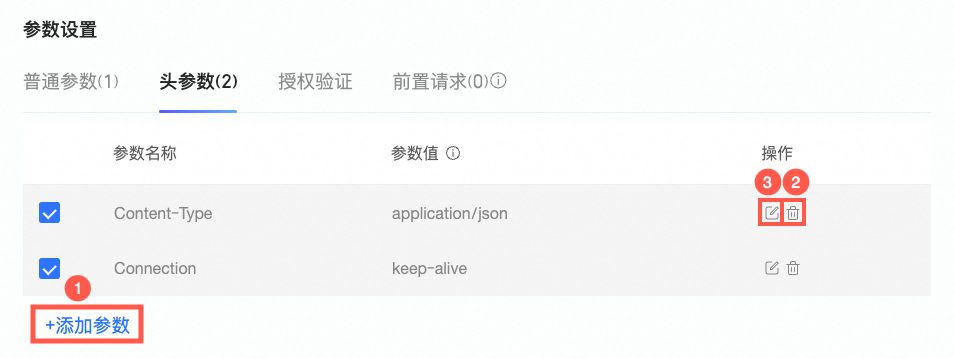
关于参数的具体介绍请参见参数介绍。
请求体
当基础认证中的请求类型为POST时,参数设置中可维护请求体信息。
请求体通常用于携带用户需要向服务器发送的数据,其具体内容和格式,需要您根据当前API的字段内容自行编写。
Quick BI支持JSON、x-www-form-urlencoded两种请求体格式。
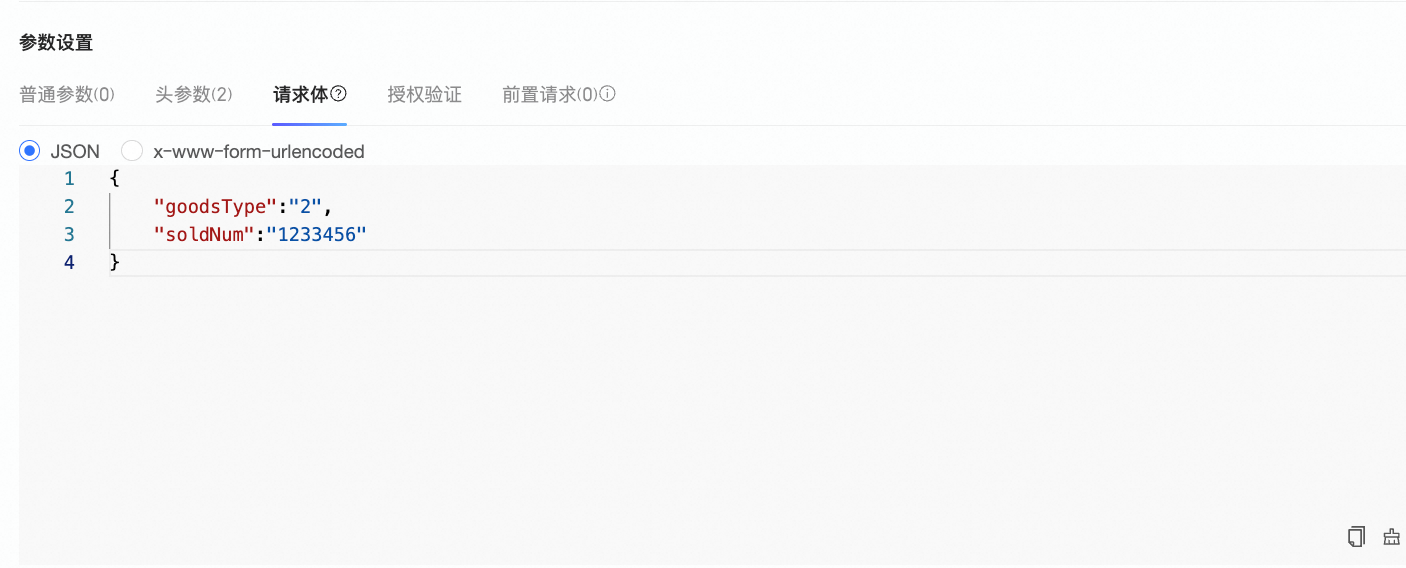
JSON:处理复杂的数据结构,适用于数据中包含嵌套对象或数组的场景。
x-www-form-urlencoded:处理简单的键值对数据,适用于表单提交的简单场景。
授权验证
您可以选择无需授权验证,也可以选择基础认证和摘要认证。
具体说明请参见http认证鉴权01基本认证和摘要认证。
前置请求
如果在请求API之前,需要执行一些准备工作或验证步骤,例如:需要先通过鉴权接口拿到Token才能顺利调用当前API,此时您可以为当前API设置前置请求。
设置完成后,在调用主 API 前,系统将按序执行已添加的“前置请求”。同时,支持将该请求中的响应结果存储为动态参数,引用至主 API 的头参数、普通参数、请求体,或其他前置请求中,以实现参数的动态获取。
关于前置请求的使用示例,请参见操作示例。
说明最多支持添加3个前置请求。
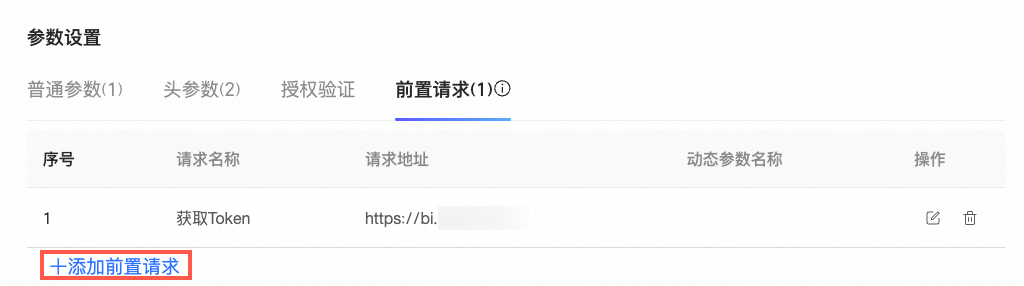
点击测试连接,成功后进入下一步。
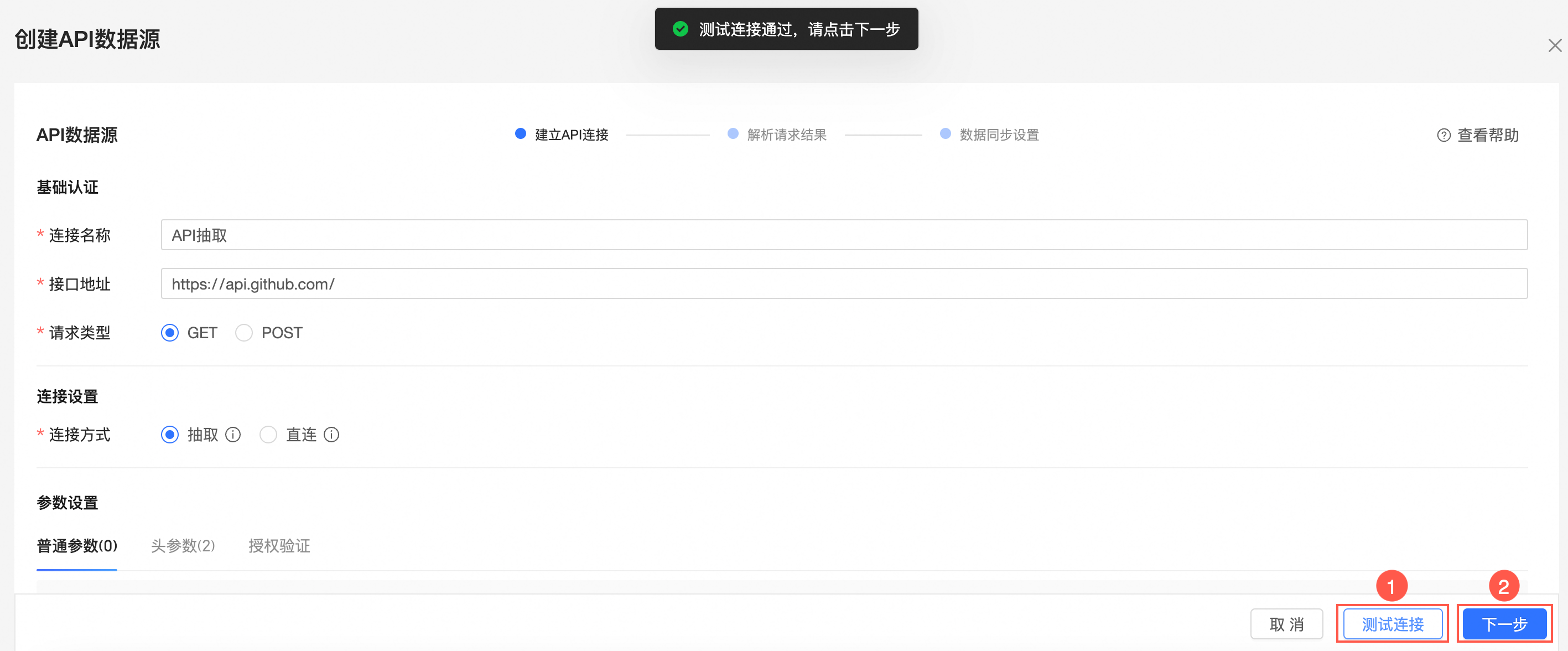
步骤二:解析请求结果
在解析请求结果环节下的数据结构区域,会呈现当前API请求返回的所有字段,您可以根据需要选中字段并修改字段类型。
抽取模式下,仅选中的参数才会同步至Quick BI系统。
每次选中字段时,必须为相同层级,否则会解析失败。
选中的字段可以在数据预览区域查看字段的值。
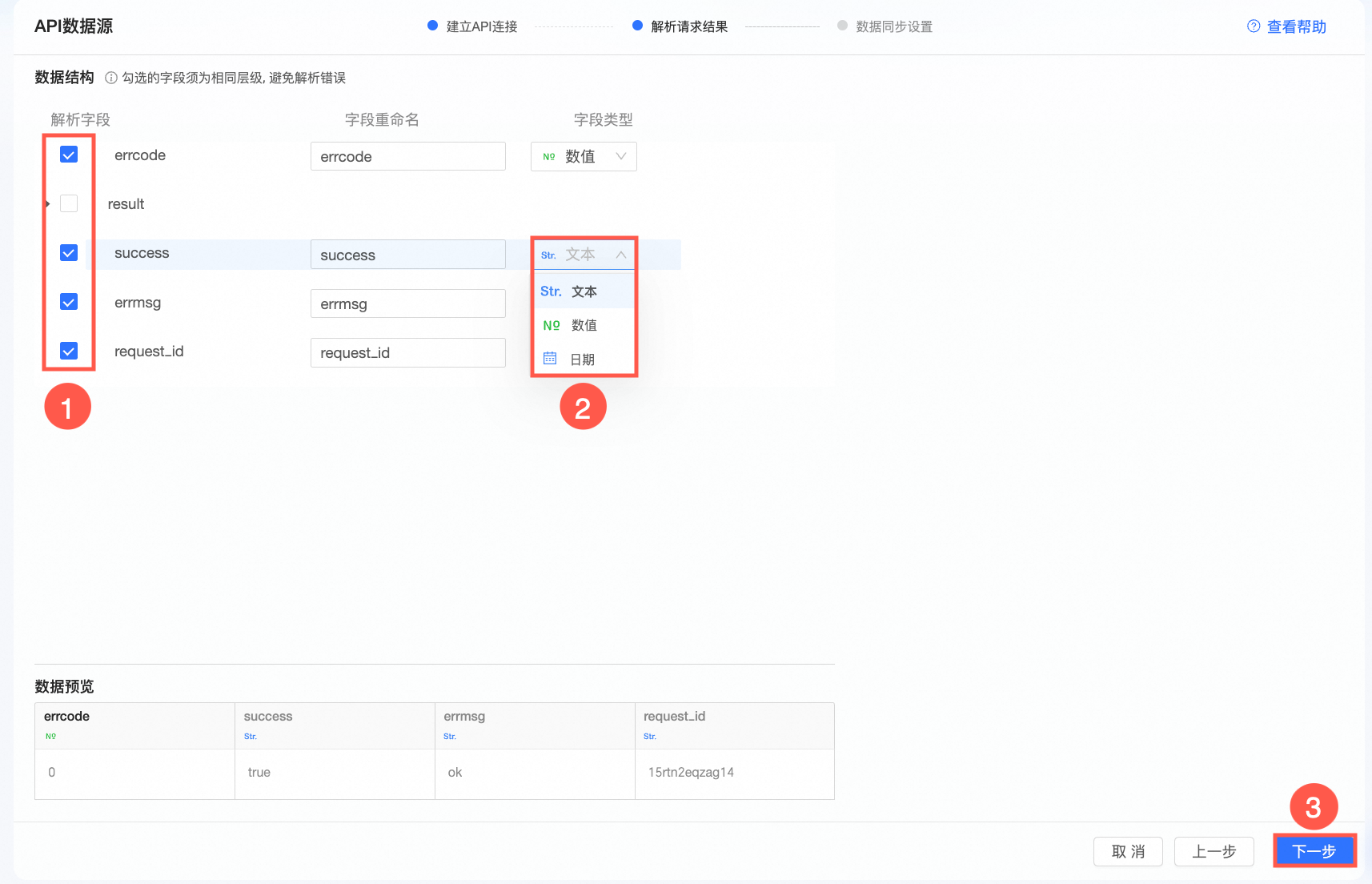
步骤三:数据同步设置
在数据同步设置环节中,设定API数据源的更新周期。
点击更新周期选择框,在下拉列表中,选择API数据源的更新周期,支持选择手动更新或定时更新。
说明仅当连接设置中的连接方式为抽取时,才需配置更新周期。
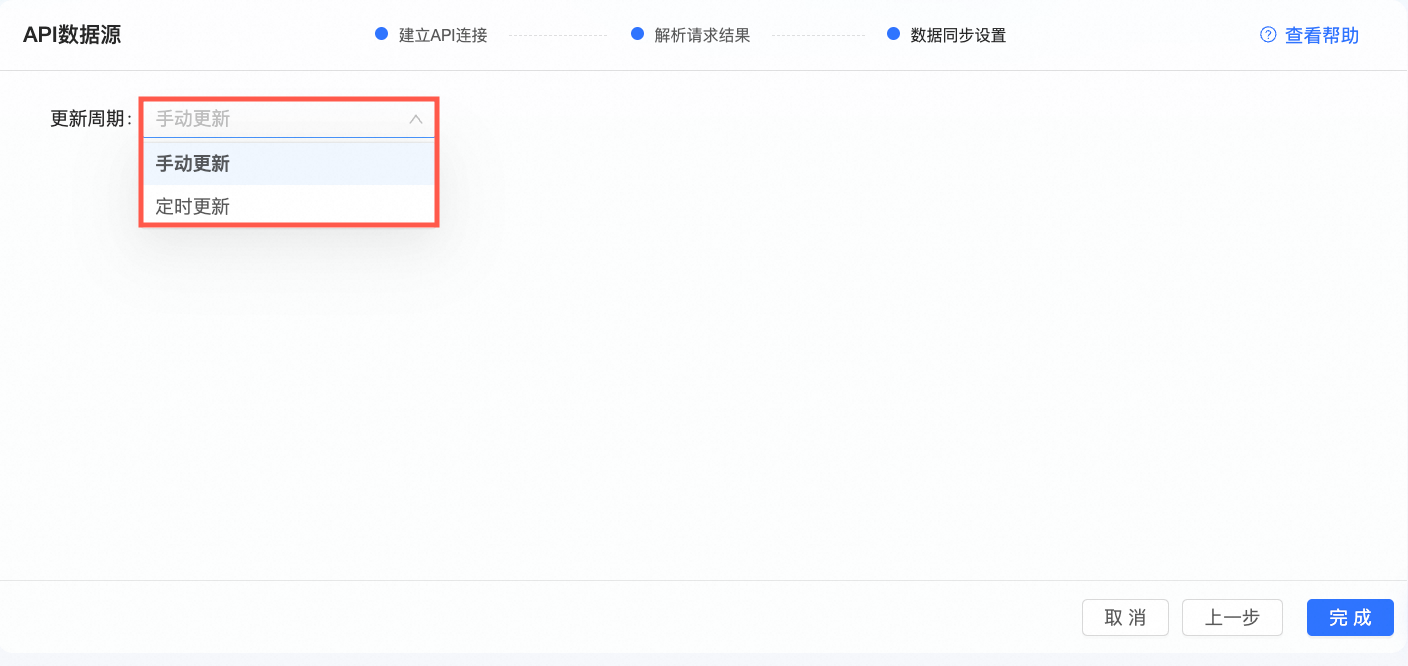
选择手动更新,手动触发后,才会进行数据的同步。
选择定时更新并配置更新频率(天级或小时级)后,则每日会定时进行数据的同步。
点击完成即可创建API数据源。成功后,可以在API数据源管理界面,看到您创建的数据源。
支持在此通过单击API数据源右侧的
 图标编辑API数据源。说明
图标编辑API数据源。说明不支持编辑连接方式。
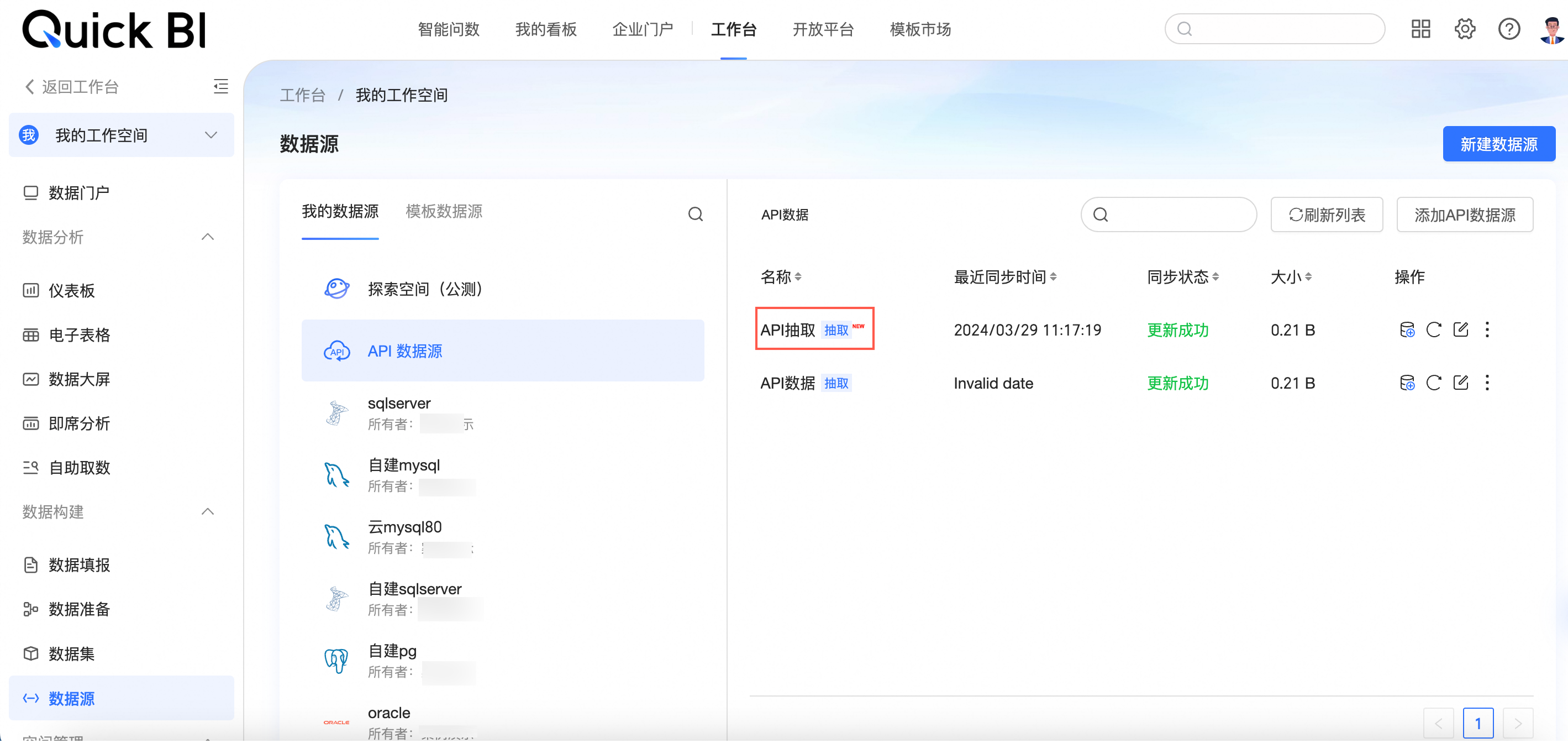
参数介绍
Quick BI支持根据实际API调用要求,在普通参数、头参数中以键值对的形式自定义添加参数,以帮助API数据源的顺利接入。关于参数的介绍如下。
固定参数:参数值固定不变即为固定参数,其格式为
KeyA = ValueA,例如:user=myname。变量参数:参数值动态变更即为变量参数,其格式为
KeyA = ${ValueA},例如:mydate=${bizdate}。Quick BI内置了丰富的变量参数,包括系统变量、系统函数等动态参数,在提供准确规范的参数编写方式的同时,方便您快速应用变量参数。关于内置变量参数的具体说明请参见下文内置变量参数。
内置变量参数
您可以点击参数值输入框右侧的 图标,在唤起的变量面板中按需选择内置参数。
图标,在唤起的变量面板中按需选择内置参数。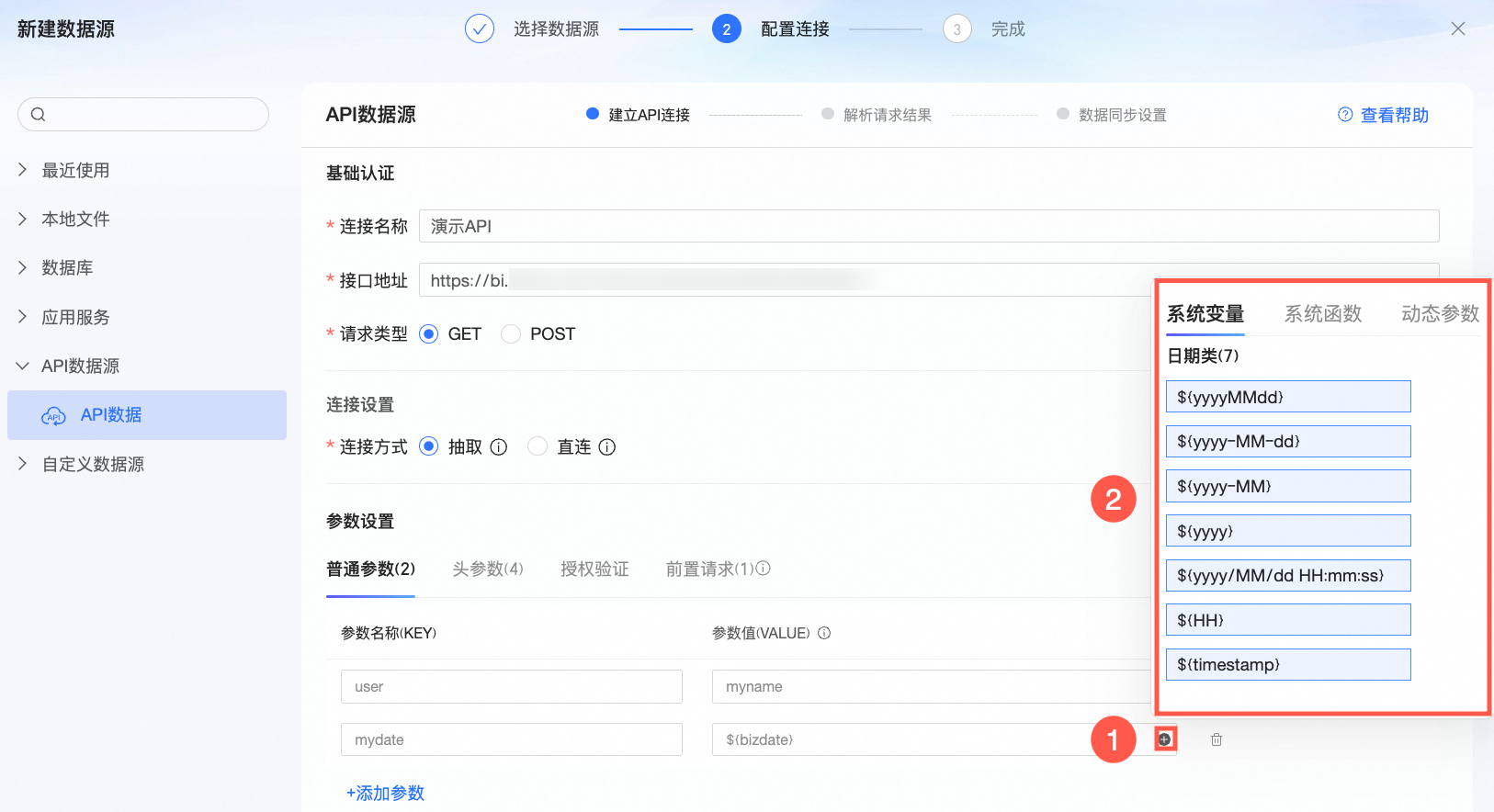
系统变量
目前Quick BI提供的系统变量包含日期类变量和分页类变量,其生效范围为:接口地址、普通参数、头参数、请求体、前置请求。
日期类变量
日期类系统变量由基础日期参数和时间间隔偏移两部分组成:
日期动态参数:提供基于业务日期的偏移。
{yyyyMMdd}为业务日期,即当前更新数据日期的前一天,即T-1。
小时参数的偏移:提供基于小时的偏移。
HH表示小时mm表示分钟ss表示秒小时的偏移:
delta/24
例如,在指定业务时间前1小时的表达式为:
${HH-1/24}。分钟参数的偏移:提供基于分钟偏移。
HH表示小时mm表示分钟ss表示秒分钟的偏移:
delta/24/60
例如,在业务日期前1分钟:
${HHmmss-1/24/60}。暂不支持秒。
系统变量
变量说明
当前日期
实际值
${yyyyMMdd}
当前更新数据日期的前一天,即T-1。
2022-01-10
20220109
${yyyy-MM-dd}
当前更新数据日期的前一天,即T-1。
2022-01-10
2022-01-09
${yyyy-MM}
提取当前更新日期的年月部分。
2022-01-10
2022-01
${yyyy}
提取当前更新日期的年部分。
2022-01-10
2022
${yyyy/MM/dd HH:mm:ss}
提取当前更新日期,并转换为yyyy/MM/dd HH:mm:ss格式。
2022-01-10
2022/01/09 00:00:00
${HH}
提取当前更新日期的小时部分。
2022-01-10
00
${timestamp}
提取当前请求的时间戳,单位是秒
1725936000
2024-11-11 00:00:00
分页类变量
抽取模式下,API数据源支持分页请求。
说明默认每页最多1000条,最大支持100页。
当单页返回数据超过1000条时,本次同步任务会报错并退出。
支持GET/POST请求,请求示例如下。
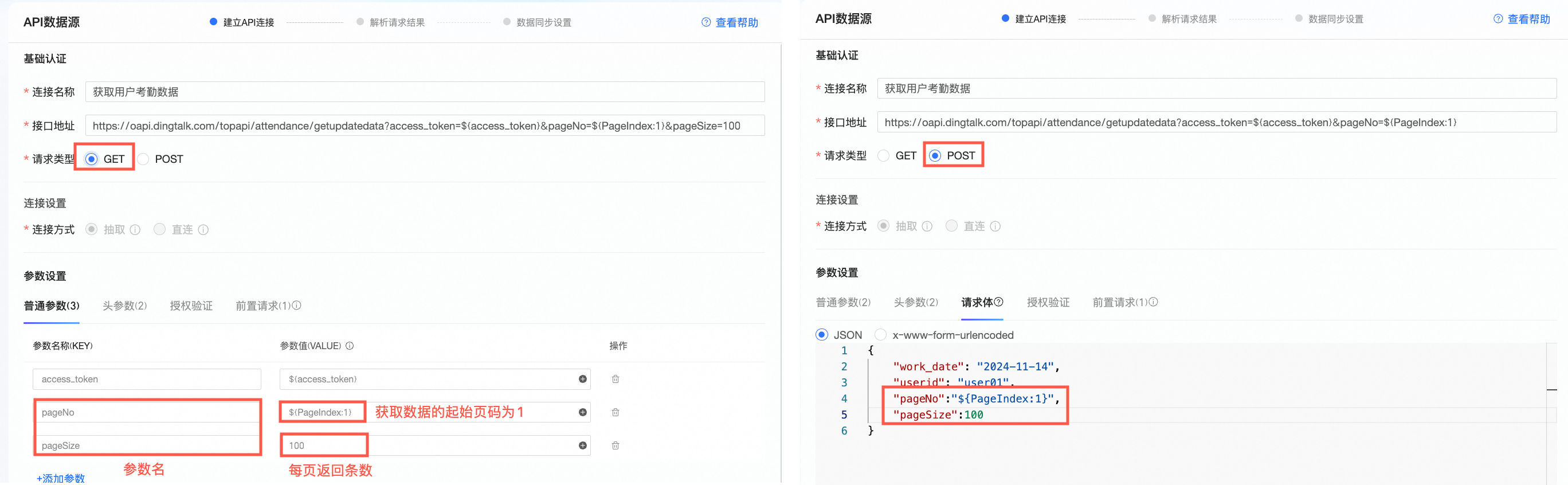
系统变量
变量说明
示例
${PageIndex}
代表被标记的参数为分页参数的起始页码,默认为1。
${PageIndex}默认从第1页开始获取数据。
${PageIndex:num}
代表被标记的参数为分页参数的起始页码,起始页码被指定为num。
${PageIndex:2}即会从第2页开始获取数据。
系统函数
系统函数生效范围:接口地址、普通参数、头参数、请求体、前置请求。
系统函数 | 函数说明 | 示例 |
BI_MD5(String data) | 返回MD5加密后结果 | b10a8db164e0754105b7a99be72e3fe5 |
动态参数
动态参数页签下仅展示在前置请求中已创建的动态参数。动态参数生效范围:接口地址、普通参数、头参数、请求体、前置请求。
操作示例
下面以接入获取钉钉用户考勤数据API数据源为例,进行创建API数据源的示例说明,旨在帮助您更好地理解并上手API数据源的新建操作。
本例按本文操作步骤中所述,分为建立API连接、解析请求结果、数据同步设置三个步骤进行。
步骤一:建立API连接
在建立API连接环节中,按以下步骤配置信息。
配置基础认证信息。

连接名称:本例以API接口的业务意义作为名称,填入获取用户考勤数据。
接口地址:在API文档页面获取其请求地址。
请求类型:在API文档页面获取其请求类型,本例为POST。
配置连接方式。
本例只需获取当天的考勤数据,对数据的实时性要求较低,因此连接方式选择抽取。

配置前置请求。
在调用获取用户考勤数据接口(以下称为主API接口)前,需要提前通过获取企业内部应用的access_token接口获取
access_token,并将其注入在主API接口的请求地址中,才能顺利调用主API接口获取考勤数据。因此本例需要将获取access_token步骤配置在前置请求中,并将其作为普通参数拼接到主API接口的请求地址。具体前置请求配置操作如下。点击前置请求页签下的添加前置请求操作。
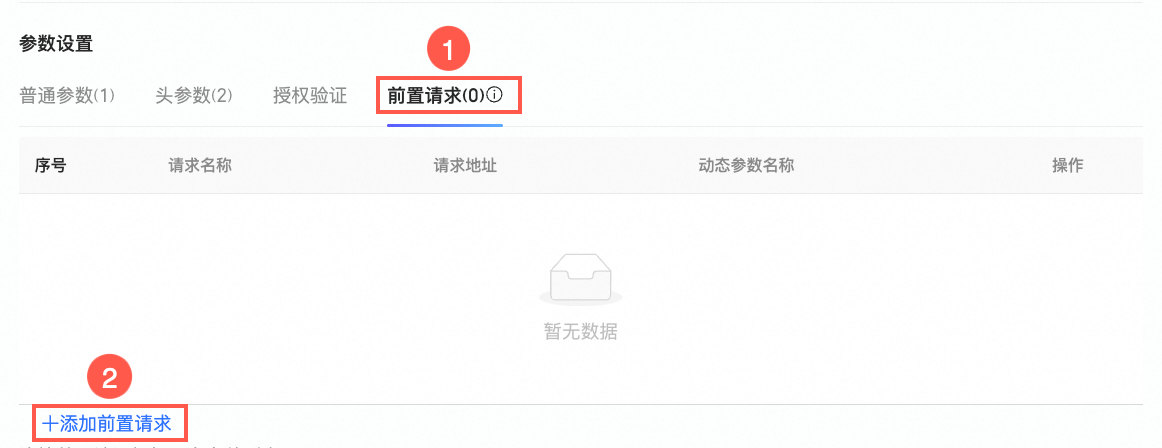
在添加前置请求弹窗中,完成以下配置。
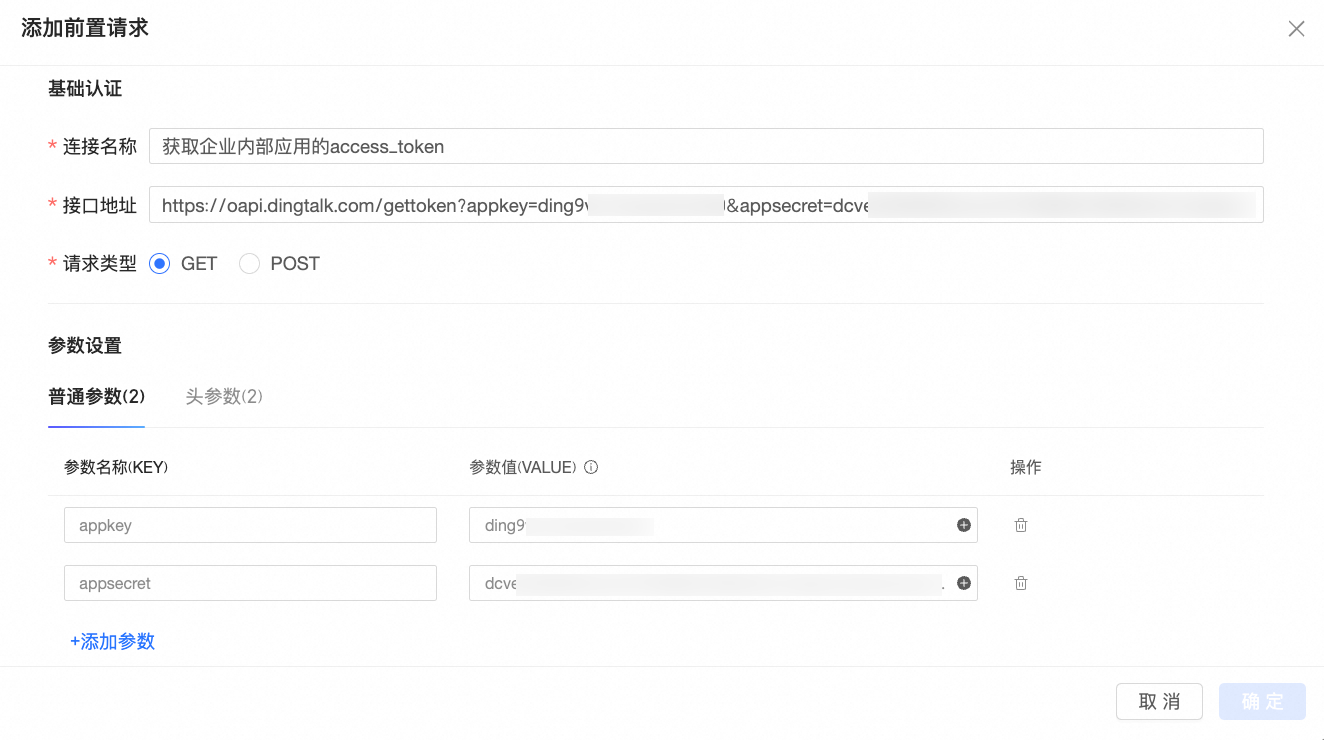
连接名称:本例填入鉴权接口的业务意义,即获取企业内部应用的access_token。
接口地址:通过接口文档获取鉴权接口的请求地址。
请求类型:通过接口文档获取鉴权接口的请求类型,本例为GET。
普通参数:根据接口文档,请求地址后需要携带
appkey及appsecret参数,因此在普通参数中添加appkey及appsecret,并输入对应值。完成后参数将会被自动拼接到请求地址后。头参数:本例保持默认设置,即选中
Content-Type为application/json,以告诉接收请求的服务器,传输数据的格式为JSON;Connection为keep-alive,以告诉接收请求的服务器,当前请求需要持久连接。
点击连接测试,即可在请求结果模块中,查看当前请求的返回信息。同时,Quick BI将为您自动解析请求结果中包含的字段,您可以在动态参数模块中按需选择字段作为动态参数,并在主API中通过
${参数名称}的方式进行引用;也可以仅执行前置请求而不传递动态参数(即不设置动态参数)。本例需要将前置请求中获取的
access_token,作为动态参数传递至主API中,因此本例创建access_token动态参数。说明最多可添加10个动态参数。
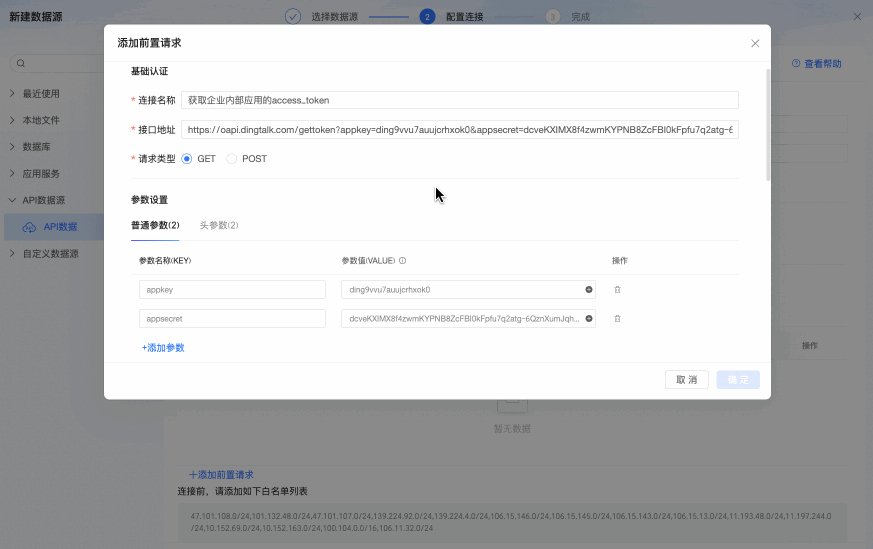
配置普通参数。
本例根据主API调用要求,需要将前置请求中创建的动态参数access_token,通过
${参数名称}的方式引用至主API的普通参数中,因此在普通参数页签下点击添加参数操作。说明动态参数支持引用至主API的普通参数、头参数、请求体或其他前置请求中,在实际操作中您可以按需选择。
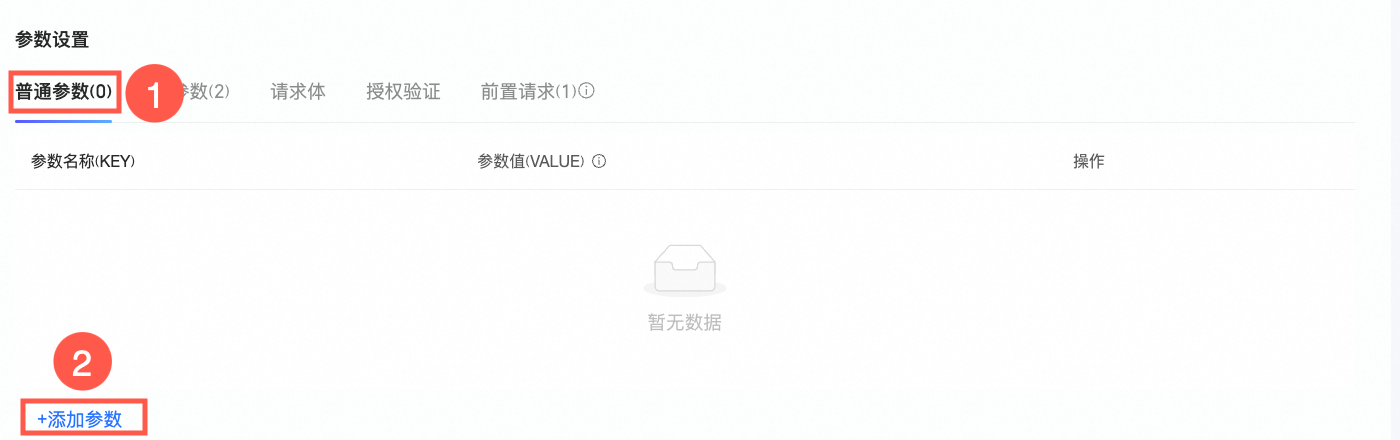
填入参数名称,点击参数值输入框中的
 图标,在唤起的变量面板中按需选择参数,完成后点击
图标,在唤起的变量面板中按需选择参数,完成后点击 图标保存配置。
图标保存配置。本例需将变量面板切换至动态参数页签,在该页签下展示了当前流程中已创建的动态参数,选择
${access_token}。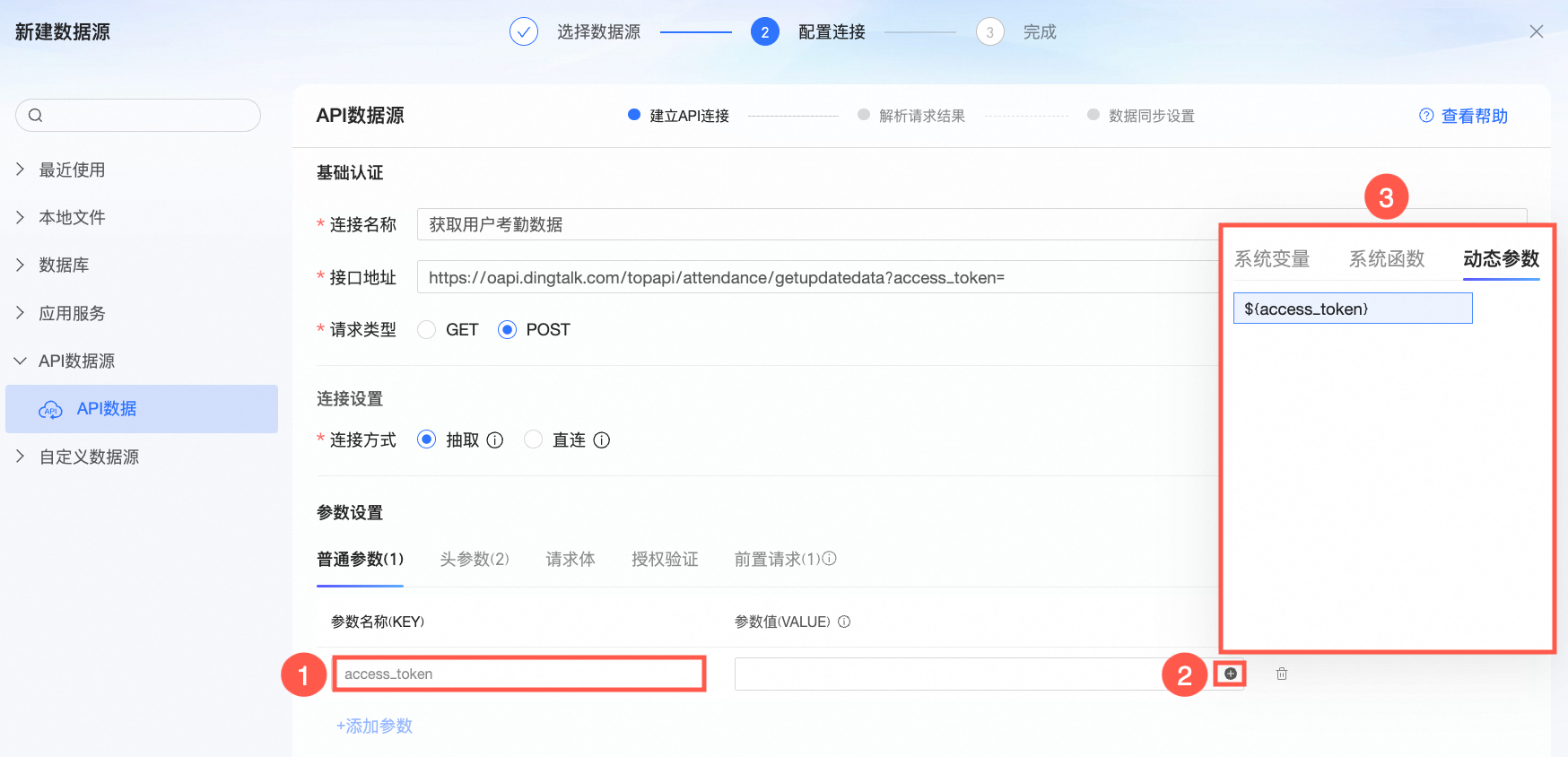
配置请求体。
本例请求类型为POST,因此需要根据获取企业内部应用的access_tokenAPI的请求参数内容,编写请求体。
JSON格式示例代码如下:
{ "work_date": "2024-11-14", "userid": "user01" }x-www-form-urlencoded格式示例代码如下:
work_date=2024-11-14&userid=user01
其余参数配置。
本例头参数及授权验证保持默认设置。
点击连接测试,成功后进入下一步。
步骤二:解析请求结果
在解析请求结果环节中,选中需要的字段并调整其字段类型,完成后点击下一步。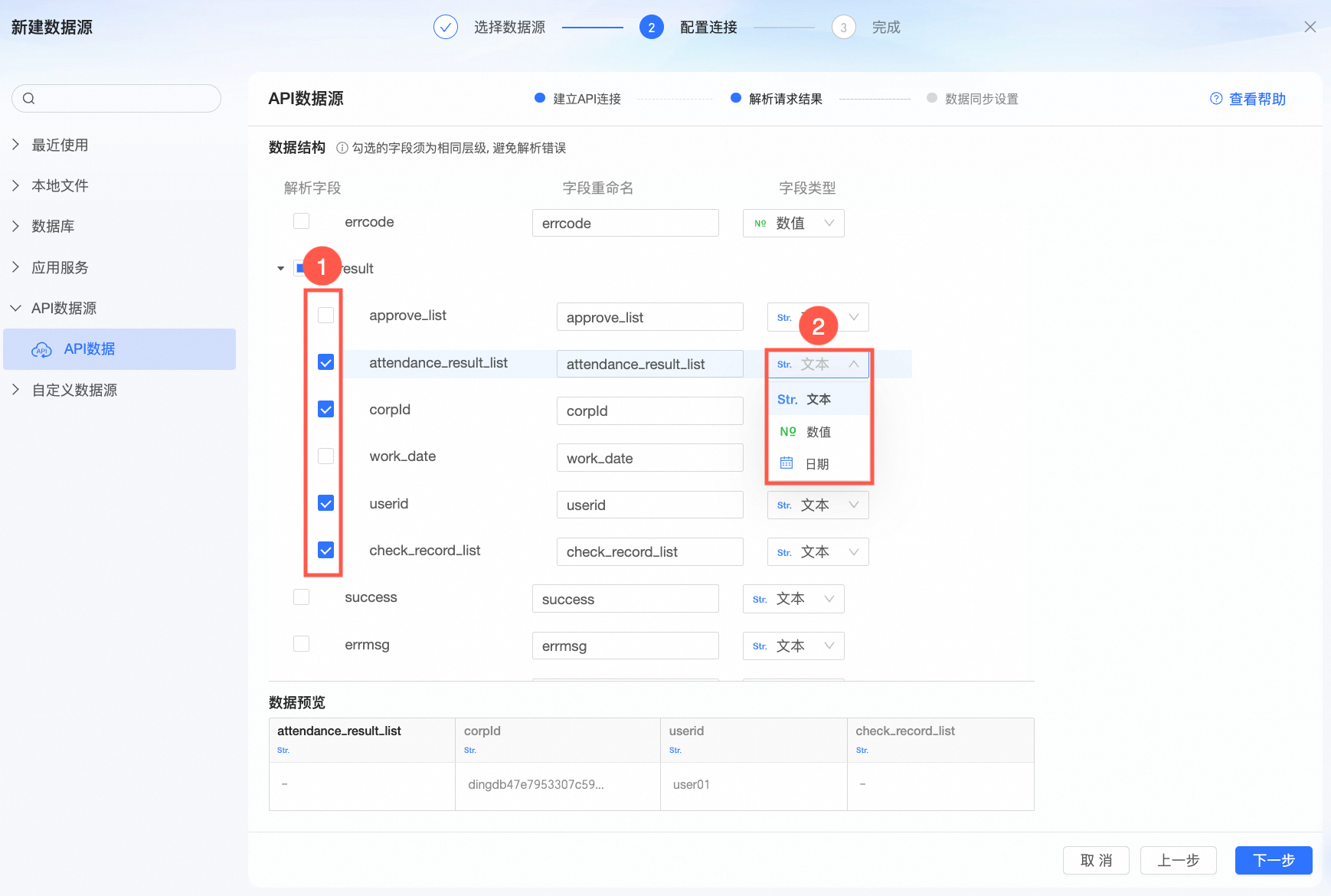
步骤三:数据同步设置
在数据同步设置环节中,设置本例API数据源的更新周期为手动更新。
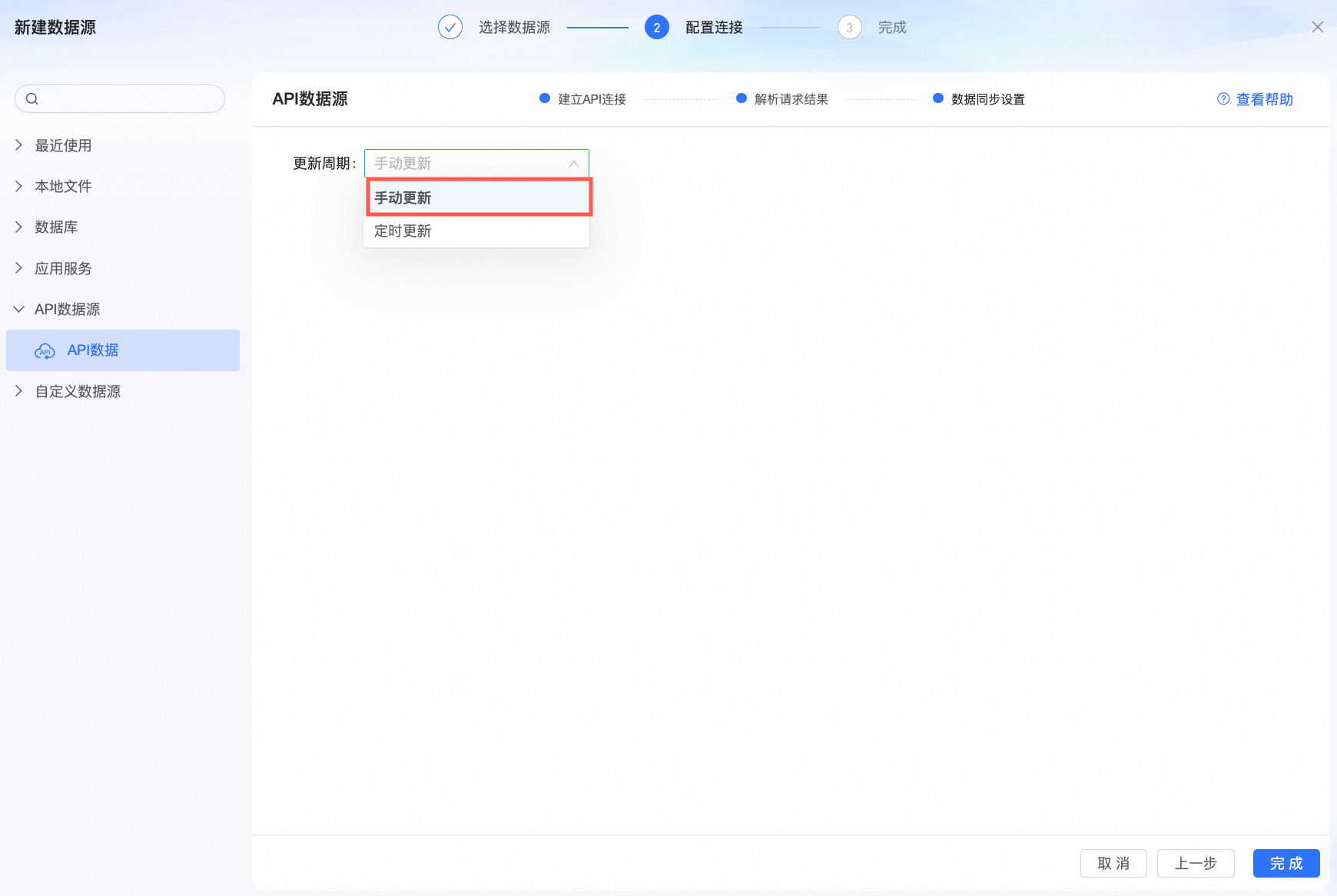
点击完成,成功创建获取用户考勤数据API数据源。
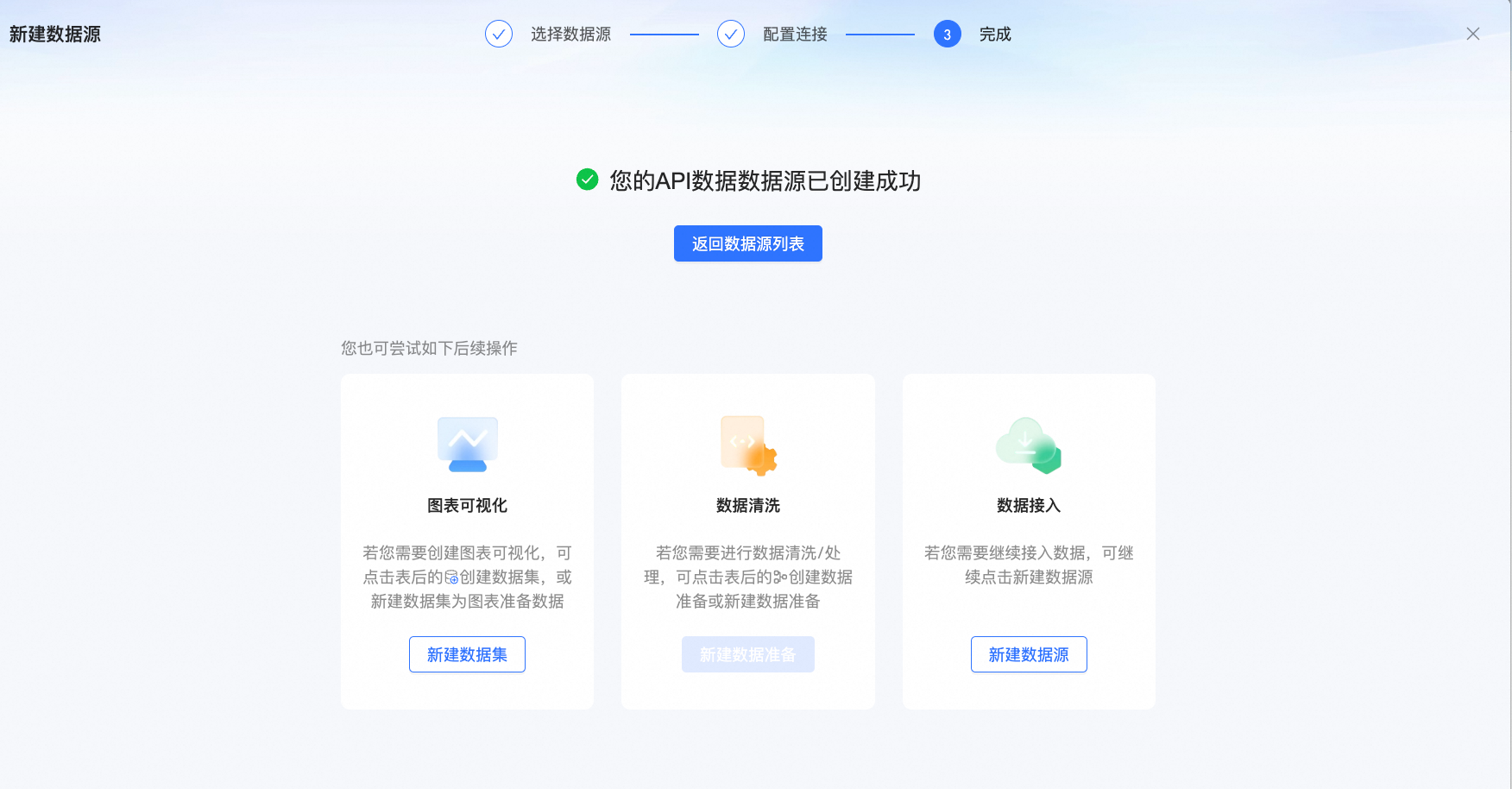
后续步骤
成功创建API数据源后,您还可以创建数据集并分析数据。
